

|
Microsoft Excel是Microsoft為使用Windows和Apple Macintosh操作系統的電腦編寫的一款電子表格軟件。直觀的界面、出色的計算功能和圖表工具,再加上成功的市場營銷,使Excel成為最流行的個人計算機數據處理軟件。 數據透視表是Excel中最強大的統計分析工具,而且簡單易用,深受職場精英的歡迎。 但是,透視表要想順利必須滿足規范的結構和格式要求。結構方面必須滿足“一維數據”表格式,就是不能直接使用交叉結構報表作為數據源。
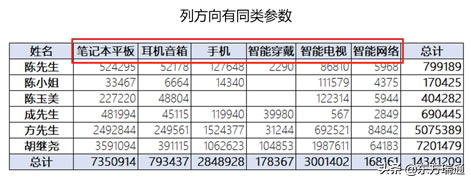 ? ?
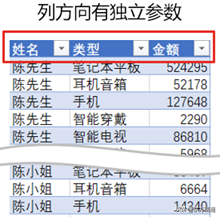 ? ?下圖是本節案例的原始數據表,它的結構是典型的二維交叉結構表,表格中實際包含了4個方面的信息:地區、城市、產品分類、金額。如果用手工調整成為“一維數據”表是很麻煩的,下面我們看看用Excel中的Power Query組件如何快速完成結構轉換。 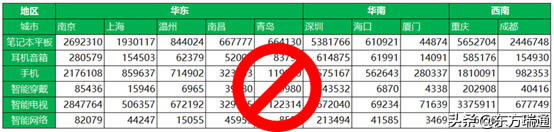 ? ?
這個案例中因為要使用Power Query中的“向下填充”功能,完成地區信息的填充,我們需要將地區、城市放到左表頭,下面看看Power Query是如何做到的。 將上圖的報表,獲取到Poewr Query編輯器中,然后進行轉置操作。轉置操作有一個要求:轉置的上表頭不能設置為表格標題 下圖是轉置操作與調整前后的對比。 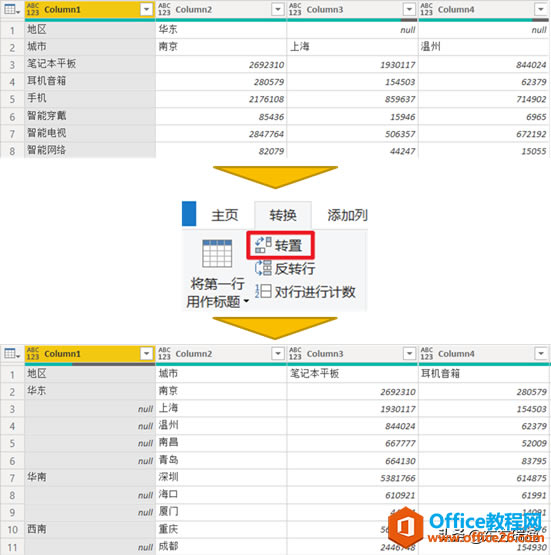 ? ?
完成數據轉置后,要利用Power Query的數據填充功能,解決合并單元格去除后產生的地區數據為空“ null “的情況。 合并單元格是Excel中最常見的格式應用,它可以幫助用戶清晰的呈現信息的分類情況,但是單元格在合并時,相關區域中出現數據為空不完整的情況,嚴重影響了后期數據篩選與統計分析。Power Query獲取了這些數據后,合并單元格結構被自動解除,還原成一個個獨立的單元格,我們要完成的就是將空單元格中填充上相關的數據,讓數據表內容完整。 操作方法是,選擇要填充的第一列地區信息,執行“轉換“選項卡中的”填充“操作。 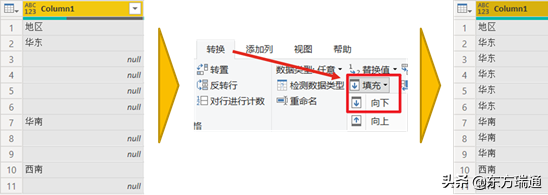 ? ?填充功能只支持“上“、”下“填充,也是因為這個原因,我們需要先把表格進行轉置,將”地區“信息調整到左表頭。
下面是本節最后的關鍵步驟,這里注意“逆透視“操作前,必須先將表頭內容設置到字段標題上,就是執行“將第一行用作標題”。 逆透視操作可以在“轉換”選項卡中找到。使用時請注意選擇表格的不同字段時,對應不同的逆透視操作。 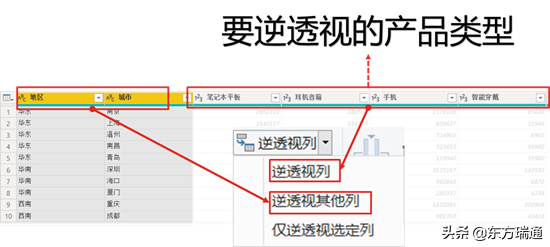 ? ?完成逆透視操作后,表格就變成下面的格式,產品類別信息都集中到了“屬性”字段,我們可以適當修改字段標題,這樣標準的一維表就得到了,我們可以順利的使用這個數據源完成透視表設計。 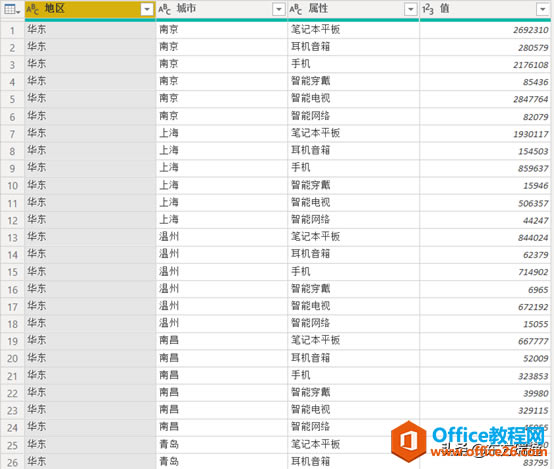 Excel整體界面趨于平面化,顯得清新簡潔。流暢的動畫和平滑的過渡,帶來不同以往的使用體驗。 |
溫馨提示:喜歡本站的話,請收藏一下本站!